Не запускаются игры на компьютере что делать. Почему игра не открывается
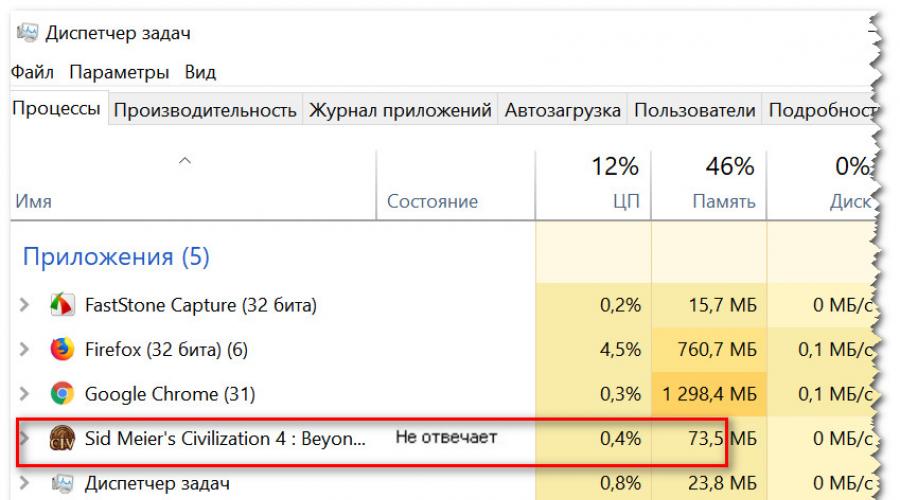
Читайте также
Всем доброго времени!
Бывает такое, что установишь игру, кликнешь по ярлыку, и.. ничего не происходит. Хорошо, если спустя 20-30 сек. появится ошибка, и можно будет примерно понять в чем дело. Но что делать, если никакой ошибки нет и на экране ничего не появляется?
И по закону подлости, обычно, такое происходит с самыми любимыми играми, которую ждал и давно хотел установить.
В этой заметке, собственно, попробую ответить на этот вопрос и разобрать основные причины. Пройдясь последовательно по ним, вы с высокой долей вероятностью, решите сию проблему.
Теперь ближе к теме...
Для начала хочу привести несколько общих рекомендаций, которые не лишним было бы проверить перед всем остальным:

В системе не уставлены видеодрайвера
Пожалуй, одна из наиболее частых причин. Большинство пользователей редко обновляют видеодрайвер после установки ОС Windows (и еще реже заходят в его настройки).
Чтобы проверить, установлен ли видеодрайвер в системе - достаточно зайти в диспетчер устройств (чтобы его открыть нажмите Win+R , и в окне "Выполнить" используйте команду devmgmt.msc ) и открыть вкладку "Видеоадаптер" .
Если драйвер установлен - вы увидите название вашего адаптера (например, IntelHD 5500, GeForce 920 M, как на скрине ниже).
Если драйвера нет - устройства могут называться, как "Стандартный VGA адаптер", или просто напротив них будет гореть желтый восклицательный знак ).

Также обратите внимание на трей (прим.: значки рядом с часами) и : если установлена нормальная "полная" версия видеодрайвера - у вас должна быть ссылка на его настройку (см. скриншот ниже. Вместо IntelHD у вас могут быть, естественно, nVidia или AMD) .

В помощь!
В Windows отсутствует компоненты и некоторые библиотеки
У каждой игры, помимо тех. требований к железу, есть еще требования к системе и компонентам, которые необходимы для ее запуска. Обычно, эту информацию можно найти на официальном сайте игры или в файле readme (среди установочных файлов игры). Если нужного компонента в системе нет - игра может либо выдать ошибку при запуске, либо вообще не запуститься...
Наиболее распространенные компоненты, необходимые для большинства современных игр:
- DirectX - это важнейший набор компонентов, который позволяет компьютерным играм взаимодействовать с видео- и аудио-оборудованием вашего ПК/ноутбука. При отсутствии нужной версии DirectX - у вас просто не будет нужных DLL, и игра не будет "знать" как ей себя вести (разумеется, запустить ее вы не сможете). О том, как обновить DirectX -
- Visual C++ - используется для разработки многих игр. Если компонентов этой среды у вас в системе нет, или была нарушена их целостность - игра работать не будет. О том, как устанавливать и обновлять Visual C++ -
- Framework - спец. пакет, задача которого совместить и наладить работу различного ПО, написанного на разных языках программирования. По своей "сути" напоминает кодеки (если нужного кодека у вас нет - вы не сможете посмотреть видео. С Framework - история такая же...). О том, как установить Framework нужной версии -
Здесь же я еще добавлю, что перечисленные 3 компонента выше - это не панацея. Конкретно для вашей игры могут потребоваться и другие библиотеки, все их рассмотреть в одной статье вряд ли возможно.
В этом плане, хочу отметить утилиту для авто-обновления драйверов Driver Booster . Она помимо драйверов, может находить и обновлять все самые необходимые компоненты и библиотеки для игр (автоматически!). Очень помогает и экономит время при подобных проблемах.

Конфликт антивируса с некоторыми файлами игры. Проверка на вирусы
Также нередко запуск игры блокируется антивирусом. Часто такое происходит с пропатченными файлами (некоторые пользователи, например, убирают защиту игры, и антивирус очень "негативно" относится к процессам, изменяющим другие файлы) ...
Кроме того, не исключено, что на самом деле игра заражена вирусом и антивирус все правильно делает. Я бы порекомендовал сначала проверить и игру, и систему сторонними продуктами, а затем, если все в порядке - отключить защиту и попробовать снова запустить игру.
В помощь! Как проверить компьютер на вирусы и вредоносное ПО -

Также во многих современных антивирусах (в том же Avast) есть игровые режимы : если включить его и занести игру в исключение - то она будет получать некоторую "свободу" от антивируса (к тому же, за счет этого можно повысить производительность ПК в игре, т.к. в это время антивирус не будет нагружать ЦП) .

Игра слишком старая (новые ОС не поддерживают ее)
Новые ОС Windows далеко не всегда поддерживают старые игры (и, пожалуй, это очень частая причина неработоспособности игр). Если открыть свойства исполняемого файла "EXE" игры - то можно найти вкладку "Совместимость" . В ней можно указать режим совместимости с одной их старых ОС Windows (см. скриншот ниже). Правда, помогает он далеко не всегда (но попробовать стоит, например, такая игра как Worms WP - благодаря этакому "шаманству" работает в Windows 10) ...

Вообще, на мой взгляд, наиболее эффективными решениями в данном случае будут:
- приобрести б/у ноутбук для старых игрушек: и места много не займет, и вопрос решит (сейчас такие девайсы можно взять за сущие копейки на том же "Авито");
- установить на ПК вторую более старую ОС специально для игр. О том, как установить 2 ОС, см. эту заметку:
- использовать виртуальную машину , в которую можно установить любую ОС Windows, и в нее уже загрузить и установить нужную игру. Последовательное выполнение этой операции см. здесь:
Попробуйте использовать спец. утилиты для ускорения и оптимизации игр
Например, такая утилита как Game Fire может: отключать некоторые "лишние" процессы (ненужные в игровом режиме) , которые могут мешать нормальной работе игры. К тому же, она автоматически дефрагментирует файлы игры, задает некоторые настройки ОС перед запуском игр и т.д. В общем, имеет смысл попробовать.

Game Fire - главное окно (одна из утилит для ускорения игр)
Дополнения приветствуются...
Всего доброго!
Многие пользователи ПК играют в игры, будь то флэш игры через браузер, качественные 3D игры или офисные. Часто случается так, что игра неожиданно перестает запускаться, при первом старте или ей уже пользовались. Сразу возникает вопрос, почему на компьютере не запускаются игры и начинается самостоятельный поиск проблемы. Первое что нужно сделать – это не паниковать, не обязательно что-то сломалось и починить это нельзя. Существует множество причин того, почему не запускается игра на пк , и вот наиболее частые из них:
- если игра через интернет, проверьте соединение;
- перезагрузите компьютер;
- запустите игру с правами администратора;
- проверьте расположение файлов, может папку с игрой кто-то переместил;
- мало места на диске, многие игры используют временные файлы для работы;
- посмотреть системные требование, минимальное значение их может быть выше показателей компьютера;
- проверка игрового драйвера DirectX, обновить или переустановить, иногда откатиться на версию назад;
- проверить также драйвер видеокарты, новые обновления могут быть несовместимы с игровыми, тогда нужно использовать старую версию;
- драйвера процессора, обновляются редко, но могут помочь, особенно если игра текущего года;
- обновить ОС через центр обновления;
- проверить совместимость игры через правую кнопку мыши;
- запустить игру с совместимость ранних версий ОС;
- обновить драйвера на важных устройствах, можно через программу DriverPack Solution;
- если при запуске игры выдает ошибку, часто рядом предлагает ОС запустить диагностику, она может найти причину самостоятельно;
- если диагностика не дала результатов, ниже есть пункт искать решение в интернете, стоит им воспользоваться;
- если действия с DirectX не дали результатов, нужно их совершить с Net Framework и Visual C++. Старые их версии не поддерживают современные игры;
- можно сразу начать с Net Framework, если при старте игры пишет, что файл.dll отсутствует;
- проверка система на наличие вирусов, ошибок реестра;
- установка программ для ускорения системы;
- провести дефрагментацию диска;
- переустановить ОС или поставить новую версию.
Если все выше перечисленные действия сделаны, но почему на компе не запускаются игры тогда? Нужно поискать дополнительно материал в интернете, в том числе с указание характеристик компьютера или пригласить специалиста. Если минимальные требования игры выше возможности компьютера, тогда и устанавливать не стоит даже. Процессор не сможет нормально обрабатывать данные, даже если видеокарта успевает. Игра будет работать кусками с большими паузами или не запуститься вовсе, т.к. при ее запуске вся память будет занята.
Инструкция
Убедитесь, что системные требования, указанные на обложке диска с игрой соответствуют вашим. Нередко причиной того, что не запускается игра, становится устаревшая версия операционной системы, старые или отсутствующие драйверы на видеокарту и звуковую плату. Обязательно обновите библиотеки DirectX и Microsoft Visual C++. Выполните дефрагментацию диска, проверьте его на наличие вирусов и каких-либо сбоев с помощью служебного программного обеспечения Windows.
Найдите на установочном диске с игрой файл “Readme” и внимательно изучите его. Здесь нередко содержится информация о возможных неполадках, которые могут возникать при установке и запуске. Также в папках на установочном диске могут быть специальные обновленные версии системных драйверов, которые необходимо установить в случае того, если не запускается или перестала запускаться игра.
Вспомните, не выставляли ли вы самостоятельно настройки игры в диалоговом окне при ее запуске. Если вы выставили их слишком высокими или неподходящими к вашей конфигурации оборудования, это может стать причиной того, что установленная игра не запускается. В этом случае попробуйте сбросить настройки и поставить их правильно или переустановите игру, если к ним доступ.
Подумайте, какие в последнее время вы устанавливали приложения помимо игры. Обратите особое внимание на антивирусы и различные оптимизаторы системы: они могут всяческим образом влиять на работоспособность игр и других приложений. Если у вас наблюдается нечто подобное, удалите или отключите все лишние программы, которые в данный момент работают в фоновом режиме.
Запустите игру в режиме совместимости с другими версиями операционных систем. Иногда этот способ срабатывает, особенно если не запускаются старые игры. Для этого кликните по значку приложения правой кнопкой, выберите вкладку «Режим совместимости» и поочередно выставляйте подходящие параметры, запуская игру и испытывая ее на работоспособность.
Поищите в интернете любую подходящую информацию, которая поможет вам решить проблему запуска игры. Воспользуйтесь поисковиками, форумами, сайтом разработчиков. На последнем часто могут выходить так называемые патчи или обновления для игры, улучшающие ее производительность и решающие проблемы с запуском.
Обратите внимание на обложку установочного диска. На ней должен быть указ телефонный номер или e-mail для связи с русскоязычной поддержкой. Свяжитесь с центром поддержки и объясните вашу проблему. Специалисты расскажут, как ее исправить, или же порекомендуют выполнить возврат диска.
Обратитесь в магазин, где вы приобрели игру, предоставив гарантийный чек, а также диск с игрой (на нем не должно быть царапин и пятен). Объясните, что у вас не запускается игра, и попросите вернуть деньги за покупку или же поменять данный диск на другой. Продавцы проверят игру на работоспособность и вынесут соответствующее решение.
Часто пользователи сталкиваются с проблемами, когда установленные игры не запускаются. Причин этому может быть много, но вот вам советы, благодаря которым вы забудете о такой проблеме.
- Очень много старых игр не будет запускаться на новых ОС. Для устранения подобной проблемы все что нужно сделать, это поставить режим совместимости с windows XP (vista).
- Всегда следите за версиями своих драйвером и периодически обновляйте их. Для многих игр нужны самые новые драйвера.
- Часто проблема бывает в железе. Если игра сильно требовательная, то ваш ПК может попросту не потянуть ее. Всегда, прежде всего, смотрите на минимальные требования к игре и сравнивайте их со своим железом.
- Многие игры нужно запускать от имени администратора. При наличии 2 и больше учетных записей, выбирай ту, которая имеет больше прав.
- Для многих игр требуется дополнительное ПО, такое как DirectX, Nvidia Physx, Microsoft Visual c++ и т.п.
- Некоторые игры могут иметь конфликт с вашим антивирусом. Добавьте такие игры в исключения в вашу антивирусную программу.
- Устанавливайте только последние версии игр. Если после выхода игры выпускают патч - обязательно качайте и устанавливайте и его.
- Скачивайте игры только с проверенных источников, с хорошими комментариями.
Что делать, если ничего не помогло?
Вам необходимо проделать определенную работу с вашей системой. Предлагаем сделать это с помощью двух полезных программ.
1. Обновление драйверов с Driver Booster . Это действительно крутой софт, который часто помогает. Обновление старых драйверов на новые – одно из ключевых требований для нормального функционирования игр и программ на компьютере.
Возможно, вы думаете, что Windows всегда оповещает пользователей о наличии новых обновлений. Так и есть, он показывает оповещения, но только на наличие обновлений для Windows и видеокарты. Но, кроме этого, есть еще множество драйверов, которые необходимо регулярно обновлять.
2. Ремонт ПК с Reimage Repair . Запустите эту программу, чтобы проанализировать вашу систему на наличие ошибок (а они будут 100%). Затем вам будет предложено вылечить их, как по отдельности, так и все сразу.
Здравствуйте, дорогие читатели.
Иногда кажется, что после свежей установки любого приложения, оно должно работать без каких-либо проблем. Но это происходит не всегда, ведь часто для функционирования тех или иных программ используются дополнительные системные компоненты. Отсутствие хотя бы одного как раз и приводит к неправильной работе. Далее в статье я расскажу, почему не запускается игра после установки, а также очевидные способы решения.
Большинство пользователей даже не подозревает, что на компьютере существует множество небольших программ, с помощью которых работают другие компоненты, включая развлечения. При этом их размещение в большинстве случаев решает все возникающие вопросы. Найти нужные элементы можно на официальных сайтах.
.NET Framework ( )
Это ПО считается одним из самых важных на компьютере. Оно представляет собой специальную платформу, с помощью которой создаются другие решения. В случае отсутствия многие элементы не запускаются, и выдается ошибка.
Нужный установщик находится на официальной странице Microsoft. Кроме того, можно воспользоваться «Центром обновлений », который должен самостоятельно найти новую или недостающую сборку, скачать и разместить в ОС.
Visual C++ ( )
Еще одним не менее важным элементом является Visual C++ 2010. Он необходим, чтобы система могла распознать соответствующий язык программирования. Инсталлятор находится на главной странице того же Microsoft. Просто скачиваем и устанавливаем, как любое другое приложение.

DirectX ( )
Эта технология дает возможность запускать развлекательные решения и мультимедиа на высокой скорости. А потому всегда важно иметь актуальную версию данного ПО. Причем она не обязательно должна быть последней, выпущенной разработчиком. Сборку важно подбирать, отталкиваясь от операционной системы виндовс.

После скачивания инсталлятора запускаем его. Он проверит версию уже имеющегося ПО, а потом покажет количество мегабайт, которыми необходимо дополнить операционку. Затем обязательно необходимо перезагрузить компьютер.
Codec Pack ( )
Если вдруг у вас начались проблемы с видео или звуком и без ошибок, стоит обратить внимание на пакет кодеков K-Lite Pack. Просто отправляетесь на официальную страницу и устанавливаете последнюю версию. Перезапускаете систему.